Maîtrisez Git en 10 étapes : guide complet pour développeurs débutants
Découvrez comment maîtriser Git, l’outil incontournable de gestion de versions pour les développeurs. Ce guide en 10 étapes vous accompagne dans l’apprentissage de Git, de l’installation à l’utilisation avancée. Que vous soyez débutant ou développeur expérimenté, vous apprendrez à gérer efficacement vos projets, collaborer en équipe et optimiser votre workflow. Plongez dans l’univers du contrôle de version et boostez votre productivité avec Git !
Table of Contents
ToggleLes bases de Git : installation et configuration
Démarrez votre voyage avec Git en maîtrisant les fondamentaux. Découvrez comment installer Git sur différents systèmes d’exploitation et configurer votre environnement de travail pour une utilisation optimale.
Installer Git sur Windows, macOS et Linux
L’installation de Git varie selon votre système d’exploitation. Sur Windows, téléchargez l’installateur depuis git-scm.com. Pour macOS, utilisez Homebrew ou le package officiel. Les utilisateurs Linux peuvent installer Git via leur gestionnaire de paquets.
Après l’installation, vérifiez la version de Git en ouvrant un terminal et en tapant git --version. Assurez-vous d’avoir la dernière version pour profiter des fonctionnalités les plus récentes.
Configurer votre identité Git et vos préférences
La configuration de Git est cruciale pour une utilisation personnalisée. Commencez par définir votre nom et adresse e-mail avec les commandes suivantes :
git config --global user.name Votre Nom
git config --global user.email votre@email.comPersonnalisez votre expérience Git en configurant l’éditeur de texte par défaut, les alias de commandes et les paramètres de fusion. Ces réglages amélioreront votre productivité quotidienne avec Git.
Créer votre premier dépôt Git local
Initiez votre premier projet Git en créant un dépôt local. Naviguez vers le dossier de votre projet dans le terminal et exécutez :
git initCette commande crée un nouveau sous-répertoire .git contenant tous les fichiers nécessaires pour le contrôle de version. Ajoutez ensuite vos fichiers au suivi de version avec git add et effectuez votre premier commit avec git commit.
| Commande | Description |
|---|---|
| git init | Initialise un nouveau dépôt Git |
| git add | Ajoute des fichiers à l’index |
| git commit | Enregistre les modifications |
Félicitations ! Vous avez maintenant créé votre premier dépôt Git et êtes prêt à explorer les fonctionnalités avancées de ce puissant outil de gestion de versions.
Maîtriser les commandes Git essentielles
Explorez les commandes Git indispensables pour gérer efficacement vos projets. Apprenez à suivre, valider et annuler des modifications dans votre code source. Ces compétences sont cruciales pour tout développeur utilisant Git au quotidien.
Comprendre le cycle de vie des fichiers avec Git
Le cycle de vie des fichiers dans Git est fondamental pour comprendre le fonctionnement du système de contrôle de version. Il existe quatre états principaux pour les fichiers :
- Untracked : Fichiers non suivis par Git
- Staged : Modifications prêtes à être commitées
- Committed : Modifications enregistrées dans le dépôt local
- Modified : Fichiers modifiés mais non stagés
Utilisez la commande git status pour visualiser l’état de vos fichiers à tout moment. Cette commande vous aidera à comprendre où se trouvent vos modifications dans le cycle de vie Git.
Utiliser git add, commit et push comme un pro
Les commandes git add, git commit et git push forment le trio essentiel pour gérer vos modifications :
git add : Ajoutez des fichiers à l’index (staging area) avec git add <fichier> ou git add . pour tous les fichiers modifiés.
git commit : Enregistrez vos modifications dans le dépôt local avec un message descriptif : git commit -m Description des modifications.
git push : Envoyez vos commits locaux vers le dépôt distant : git push origin <nom-de-branche>.
Adoptez de bonnes pratiques en écrivant des messages de commit clairs et concis, décrivant les changements effectués de manière précise.
Naviguer dans l’historique avec git log et git diff
git log vous permet d’explorer l’historique des commits. Utilisez des options comme --oneline pour un affichage compact ou --graph pour visualiser les branches :
git log --oneline --graph --allgit diff est crucial pour examiner les différences entre les versions de vos fichiers. Quelques utilisations courantes :
| Commande | Description |
|---|---|
| git diff | Affiche les modifications non stagées |
| git diff –staged | Montre les différences entre l’index et le dernier commit |
| git diff HEAD~1 HEAD | Compare le dernier commit avec l’avant-dernier |
Maîtriser ces commandes vous permettra de naviguer efficacement dans l’historique de votre projet et de comprendre l’évolution de votre code au fil du temps.
En pratiquant régulièrement ces commandes essentielles, vous développerez une aisance avec Git qui boostera votre productivité et facilitera la collaboration au sein de votre équipe de développement.
Collaborer efficacement avec les branches Git
Découvrez la puissance des branches Git pour travailler en parallèle sur différentes fonctionnalités. Apprenez à créer, fusionner et gérer vos branches pour optimiser votre workflow de développement et faciliter la collaboration en équipe.
Créer et basculer entre les branches avec git branch et git checkout
Les branches Git permettent de développer des fonctionnalités isolées sans affecter le code principal. Pour créer une nouvelle branche, utilisez :
git branch nom-de-la-brancheBasculez vers cette branche avec :
git checkout nom-de-la-brancheOu combinez ces deux actions en une seule commande :
git checkout -b nom-de-la-brancheUtilisez git branch sans argument pour lister toutes les branches locales. L’astérisque indique la branche active.
Fusionner des branches avec git merge et résoudre les conflits
Une fois le développement terminé sur une branche, fusionnez-la avec la branche principale :
- Basculez sur la branche de destination :
git checkout main - Fusionnez la branche de fonctionnalité :
git merge nom-de-la-branche
En cas de conflit, Git marquera les fichiers concernés. Ouvrez-les, résolvez manuellement les conflits, puis :
git add fichier-modifié
git commit -m Résolution des conflits de fusionPratiquez régulièrement les fusions pour minimiser les conflits majeurs.
Utiliser git rebase pour maintenir un historique propre
Le rebase permet de réorganiser l’historique des commits pour une meilleure lisibilité. Pour rebaser votre branche sur main :
git checkout votre-branche
git rebase mainAttention : ne rebasez jamais des branches publiques partagées. Utilisez le rebase uniquement sur vos branches locales non publiées.
| Commande | Description |
|---|---|
| git branch | Crée ou liste les branches |
| git checkout | Bascule entre les branches |
| git merge | Fusionne les branches |
| git rebase | Réorganise l’historique des commits |
Maîtriser ces techniques de gestion des branches vous permettra de collaborer efficacement en équipe et de maintenir un historique de projet clair et organisé.
Optimiser votre workflow Git avec les fonctionnalités avancées
Explorez les fonctionnalités avancées de Git pour améliorer votre productivité. Découvrez des techniques pour gérer efficacement vos commits, collaborer en équipe et optimiser votre workflow de développement. Ces outils puissants vous aideront à maîtriser Git comme un pro.
Utiliser git stash pour sauvegarder temporairement vos modifications
git stash est un outil précieux pour sauvegarder temporairement vos modifications non commitées. Utilisez-le pour basculer rapidement entre les tâches sans perdre votre travail en cours.
Pour stocker vos modifications :
git stash save Description de vos modificationsPour réappliquer les modifications stockées :
git stash applyOu pour appliquer et supprimer le dernier stash :
git stash popGérez plusieurs stashes avec git stash list et appliquez-les sélectivement avec git stash apply stash@{n}.
Nettoyer votre historique avec git rebase interactif
Le rebase interactif permet de réorganiser, combiner ou supprimer des commits avant de les pousser. Pour l’utiliser :
git rebase -i HEAD~nOù n est le nombre de commits à modifier. Vous pouvez alors :
- Réorganiser l’ordre des commits
- Squash (combiner) plusieurs commits
- Éditer les messages de commit
- Supprimer des commits
Attention : n’utilisez le rebase interactif que sur des branches locales non partagées pour éviter de perturber l’historique des collaborateurs.
Collaborer à distance avec git remote et git pull
La collaboration à distance est au cœur de Git. Utilisez git remote pour gérer les connexions avec les dépôts distants :
git remote add origin https://github.com/utilisateur/repo.gitSynchronisez votre travail avec le dépôt distant en utilisant git pull :
git pull origin mainCette commande combine git fetch (récupération des modifications distantes) et git merge (fusion avec votre branche locale).
| Commande | Description |
|---|---|
| git stash | Sauvegarde temporaire des modifications |
| git rebase -i | Rebase interactif pour nettoyer l’historique |
| git remote | Gestion des connexions distantes |
| git pull | Récupération et fusion des modifications distantes |
Maîtriser ces fonctionnalités avancées vous permettra d’optimiser votre workflow Git, de maintenir un historique propre et de collaborer efficacement avec votre équipe sur des projets complexes.